ESP OPEL ADAM 2016.5 InformńĀcijas un izklaides sistńďmas rokasgrńĀmata (in Latvian)
[x] Cancel search | Manufacturer: OPEL, Model Year: 2016.5, Model line: ADAM, Model: OPEL ADAM 2016.5Pages: 97, PDF Size: 1.7 MB
Page 6 of 97
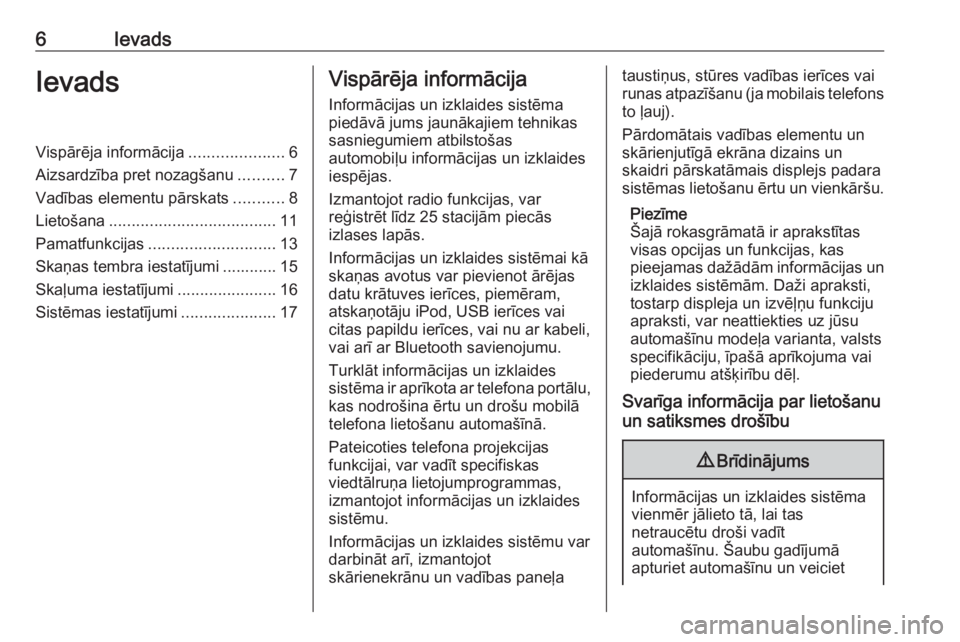
6IevadsIevadsVispńĀrńďja informńĀcija.....................6
Aizsardzńęba pret nozagŇ°anu ..........7
Vadńębas elementu pńĀrskats ...........8
LietoŇ°ana ..................................... 11
Pamatfunkcijas ............................ 13
SkaŇÜas tembra iestatńęjumi ............ 15
Skańľuma iestatńęjumi ......................16
Sistńďmas iestatńęjumi .....................17VispńĀrńďja informńĀcija
InformńĀcijas un izklaides sistńďma
piedńĀvńĀ jums jaunńĀkajiem tehnikas
sasniegumiem atbilstoŇ°as
automobińľu informńĀcijas un izklaides
iespńďjas.
Izmantojot radio funkcijas, var
reń£istrńďt lńędz 25 stacijńĀm piecńĀs
izlases lapńĀs.
InformńĀcijas un izklaides sistńďmai kńĀ skaŇÜas avotus var pievienot ńĀrńďjas
datu krńĀtuves ierńęces, piemńďram,
atskaŇÜotńĀju iPod, USB ierńęces vai
citas papildu ierńęces, vai nu ar kabeli,
vai arńę ar Bluetooth savienojumu.
TurklńĀt informńĀcijas un izklaides
sistńďma ir aprńękota ar telefona portńĀlu,
kas nodroŇ°ina ńďrtu un droŇ°u mobilńĀ
telefona lietoŇ°anu automaŇ°ńęnńĀ.
Pateicoties telefona projekcijas
funkcijai, var vadńęt specifiskas
viedtńĀlruŇÜa lietojumprogrammas,
izmantojot informńĀcijas un izklaides
sistńďmu.
InformńĀcijas un izklaides sistńďmu var
darbinńĀt arńę, izmantojot
skńĀrienekrńĀnu un vadńębas paneńľataustiŇÜus, stŇęres vadńębas ierńęces vai
runas atpazńęŇ°anu (ja mobilais telefons to ńľauj).
PńĀrdomńĀtais vadńębas elementu un
skńĀrienjutńęgńĀ ekrńĀna dizains un
skaidri pńĀrskatńĀmais displejs padara
sistńďmas lietoŇ°anu ńďrtu un vienkńĀrŇ°u.
Piezńęme
҆ajńĀ rokasgrńĀmatńĀ ir aprakstńętas
visas opcijas un funkcijas, kas
pieejamas daŇĺńĀdńĀm informńĀcijas un izklaides sistńďmńĀm. DaŇĺi apraksti,
tostarp displeja un izvńďńľŇÜu funkciju apraksti, var neattiekties uz jŇęsu
automaŇ°ńęnu modeńľa varianta, valsts specifikńĀciju, ńępaŇ°ńĀ aprńękojuma vai
piederumu atŇ°ń∑irńębu dńďńľ.
Svarńęga informńĀcija par lietoŇ°anu
un satiksmes droŇ°ńębu9 BrńędinńĀjums
InformńĀcijas un izklaides sistńďma
vienmńďr jńĀlieto tńĀ, lai tas
netraucńďtu droŇ°i vadńęt
automaŇ°ńęnu. ҆aubu gadńęjumńĀ
apturiet automaŇ°ńęnu un veiciet
Page 7 of 97
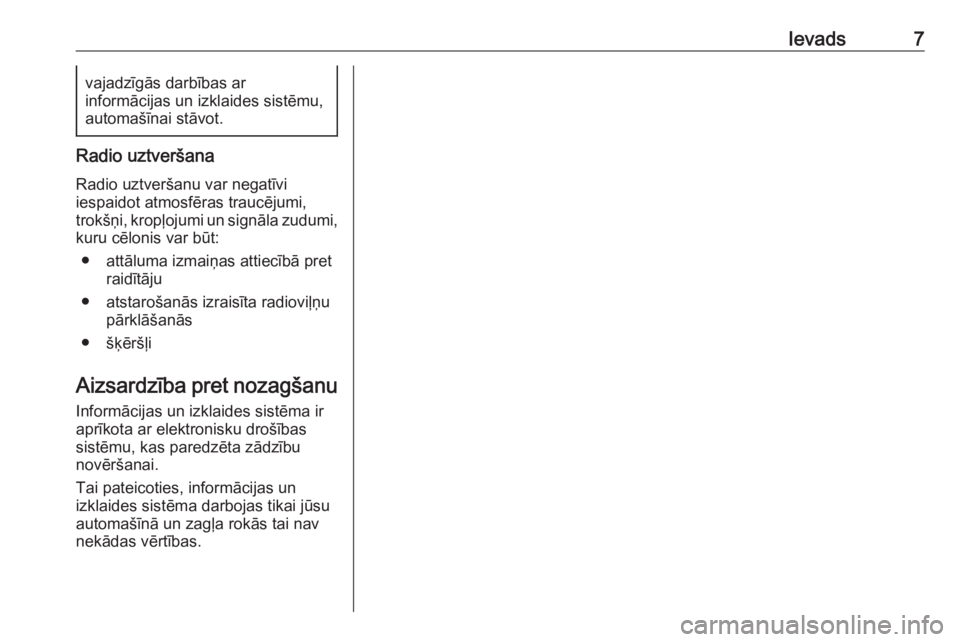
Ievads7vajadzńęgńĀs darbńębas ar
informńĀcijas un izklaides sistńďmu, automaŇ°ńęnai stńĀvot.
Radio uztverŇ°ana
Radio uztverŇ°anu var negatńęvi
iespaidot atmosfńďras traucńďjumi, trokŇ°ŇÜi, kropńľojumi un signńĀla zudumi,
kuru cńďlonis var bŇęt:
‚óŹ attńĀluma izmaiŇÜas attiecńębńĀ pret raidńętńĀju
‚óŹ atstaroŇ°anńĀs izraisńęta radiovińľŇÜu pńĀrklńĀŇ°anńĀs
‚óŹ Ň°ń∑ńďrŇ°ńľi
Aizsardzńęba pret nozagŇ°anu
InformńĀcijas un izklaides sistńďma ir
aprńękota ar elektronisku droŇ°ńębas
sistńďmu, kas paredzńďta zńĀdzńębu
novńďrŇ°anai.
Tai pateicoties, informńĀcijas un
izklaides sistńďma darbojas tikai jŇęsu
automaŇ°ńęnńĀ un zagńľa rokńĀs tai nav
nekńĀdas vńďrtńębas.
Page 11 of 97
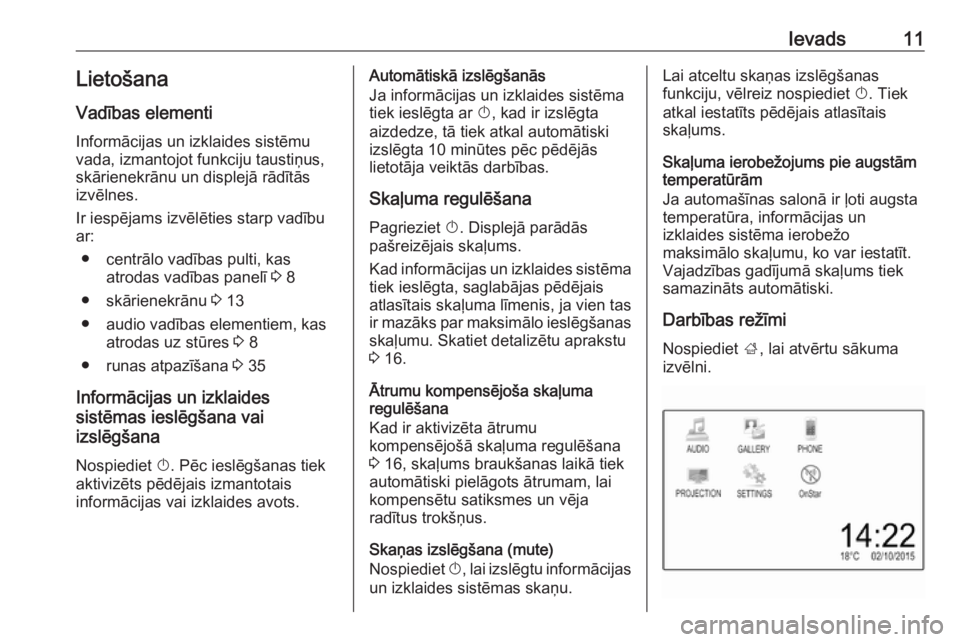
Ievads11LietoŇ°anaVadńębas elementi
InformńĀcijas un izklaides sistńďmu
vada, izmantojot funkciju taustiŇÜus,
skńĀrienekrńĀnu un displejńĀ rńĀdńętńĀs
izvńďlnes.
Ir iespńďjams izvńďlńďties starp vadńębu
ar:
‚óŹ centrńĀlo vadńębas pulti, kas atrodas vadńębas panelńę 3 8
‚óŹ skńĀrienekrńĀnu 3 13
‚óŹ audio vadńębas elementiem, kas atrodas uz stŇęres 3 8
‚óŹ runas atpazńęŇ°ana 3 35
InformńĀcijas un izklaides
sistńďmas ieslńďgŇ°ana vai
izslńďgŇ°ana
Nospiediet X. Pńďc ieslńďgŇ°anas tiek
aktivizńďts pńďdńďjais izmantotais
informńĀcijas vai izklaides avots.AutomńĀtiskńĀ izslńďgŇ°anńĀs
Ja informńĀcijas un izklaides sistńďma
tiek ieslńďgta ar X, kad ir izslńďgta
aizdedze, tńĀ tiek atkal automńĀtiski
izslńďgta 10 minŇętes pńďc pńďdńďjńĀs
lietotńĀja veiktńĀs darbńębas.
Skańľuma regulńďŇ°ana Pagrieziet X. DisplejńĀ parńĀdńĀs
paŇ°reizńďjais skańľums.
Kad informńĀcijas un izklaides sistńďma
tiek ieslńďgta, saglabńĀjas pńďdńďjais
atlasńętais skańľuma lńęmenis, ja vien tas
ir mazńĀks par maksimńĀlo ieslńďgŇ°anas
skańľumu. Skatiet detalizńďtu aprakstu
3 16.
ńÄtrumu kompensńďjoŇ°a skańľuma
regulńďŇ°ana
Kad ir aktivizńďta ńĀtrumu
kompensńďjoŇ°ńĀ skańľuma regulńďŇ°ana 3 16, skańľums braukŇ°anas laikńĀ tiek
automńĀtiski pielńĀgots ńĀtrumam, lai
kompensńďtu satiksmes un vńďja
radńętus trokŇ°ŇÜus.
SkaŇÜas izslńďgŇ°ana (mute)
Nospiediet X, lai izslńďgtu informńĀcijas
un izklaides sistńďmas skaŇÜu.Lai atceltu skaŇÜas izslńďgŇ°anas
funkciju, vńďlreiz nospiediet X. Tiek
atkal iestatńęts pńďdńďjais atlasńętais skańľums.
Skańľuma ierobeŇĺojums pie augstńĀm
temperatŇęrńĀm
Ja automaŇ°ńęnas salonńĀ ir ńľoti augsta
temperatŇęra, informńĀcijas un
izklaides sistńďma ierobeŇĺo
maksimńĀlo skańľumu, ko var iestatńęt.
Vajadzńębas gadńęjumńĀ skańľums tiek
samazinńĀts automńĀtiski.
Darbńębas reŇĺńęmi
Nospiediet ;, lai atvńďrtu sńĀkuma
izvńďlni.
Page 13 of 97
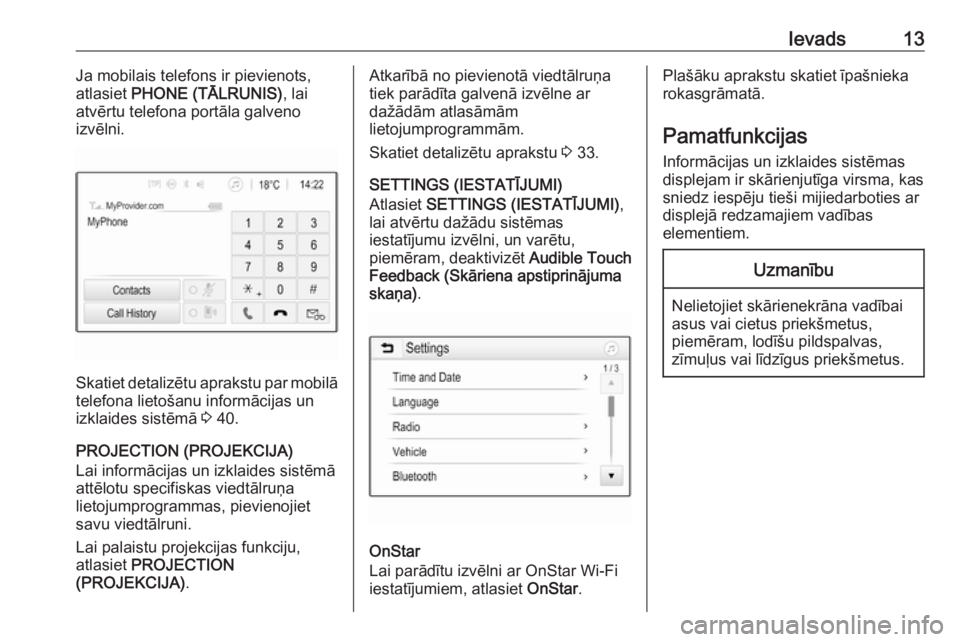
Ievads13Ja mobilais telefons ir pievienots,
atlasiet PHONE (TńÄLRUNIS) , lai
atvńďrtu telefona portńĀla galveno
izvńďlni.
Skatiet detalizńďtu aprakstu par mobilńĀ telefona lietoŇ°anu informńĀcijas un
izklaides sistńďmńĀ 3 40.
PROJECTION (PROJEKCIJA)
Lai informńĀcijas un izklaides sistńďmńĀ
attńďlotu specifiskas viedtńĀlruŇÜa
lietojumprogrammas, pievienojiet
savu viedtńĀlruni.
Lai palaistu projekcijas funkciju,
atlasiet PROJECTION
(PROJEKCIJA) .
AtkarńębńĀ no pievienotńĀ viedtńĀlruŇÜa
tiek parńĀdńęta galvenńĀ izvńďlne ar
daŇĺńĀdńĀm atlasńĀmńĀm
lietojumprogrammńĀm.
Skatiet detalizńďtu aprakstu 3 33.
SETTINGS (IESTATń™JUMI)
Atlasiet SETTINGS (IESTATń™JUMI) ,
lai atvńďrtu daŇĺńĀdu sistńďmas
iestatńęjumu izvńďlni, un varńďtu,
piemńďram, deaktivizńďt Audible Touch
Feedback (SkńĀriena apstiprinńĀjuma
skaŇÜa) .
OnStar
Lai parńĀdńętu izvńďlni ar OnStar Wi-Fi
iestatńęjumiem, atlasiet OnStar.
PlaŇ°ńĀku aprakstu skatiet ńępaŇ°nieka
rokasgrńĀmatńĀ.
Pamatfunkcijas
InformńĀcijas un izklaides sistńďmas
displejam ir skńĀrienjutńęga virsma, kas
sniedz iespńďju tieŇ°i mijiedarboties ar
displejńĀ redzamajiem vadńębas
elementiem.Uzmanńębu
Nelietojiet skńĀrienekrńĀna vadńębai
asus vai cietus priekŇ°metus,
piemńďram, lodńęŇ°u pildspalvas,
zńęmuńľus vai lńędzńęgus priekŇ°metus.
Page 22 of 97
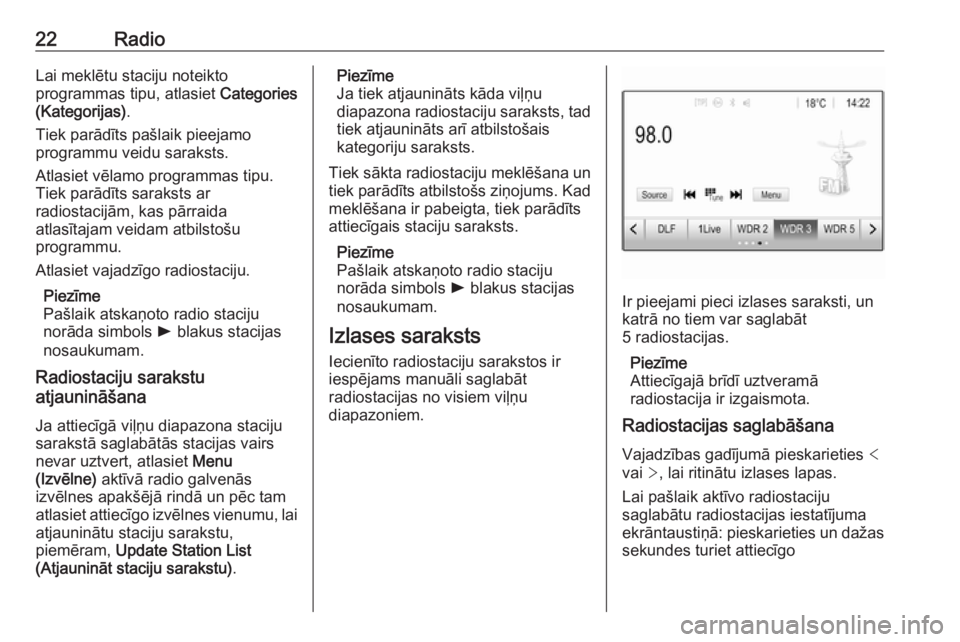
22RadioLai meklńďtu staciju noteikto
programmas tipu, atlasiet Categories
(Kategorijas) .
Tiek parńĀdńęts paŇ°laik pieejamo
programmu veidu saraksts.
Atlasiet vńďlamo programmas tipu.
Tiek parńĀdńęts saraksts ar
radiostacijńĀm, kas pńĀrraida
atlasńętajam veidam atbilstoŇ°u
programmu.
Atlasiet vajadzńęgo radiostaciju.
Piezńęme
PaŇ°laik atskaŇÜoto radio staciju
norńĀda simbols l blakus stacijas
nosaukumam.
Radiostaciju sarakstu
atjauninńĀŇ°ana
Ja attiecńęgńĀ vińľŇÜu diapazona staciju
sarakstńĀ saglabńĀtńĀs stacijas vairs
nevar uztvert, atlasiet Menu
(Izvńďlne) aktńęvńĀ radio galvenńĀs
izvńďlnes apakŇ°ńďjńĀ rindńĀ un pńďc tam
atlasiet attiecńęgo izvńďlnes vienumu, lai
atjauninńĀtu staciju sarakstu,
piemńďram, Update Station List
(AtjauninńĀt staciju sarakstu) .Piezńęme
Ja tiek atjauninńĀts kńĀda vińľŇÜu
diapazona radiostaciju saraksts, tad
tiek atjauninńĀts arńę atbilstoŇ°ais
kategoriju saraksts.
Tiek sńĀkta radiostaciju meklńďŇ°ana un
tiek parńĀdńęts atbilstoŇ°s ziŇÜojums. Kad meklńďŇ°ana ir pabeigta, tiek parńĀdńęts
attiecńęgais staciju saraksts.
Piezńęme
PaŇ°laik atskaŇÜoto radio staciju
norńĀda simbols l blakus stacijas
nosaukumam.
Izlases saraksts
Iecienńęto radiostaciju sarakstos ir
iespńďjams manuńĀli saglabńĀt
radiostacijas no visiem vińľŇÜu
diapazoniem.
Ir pieejami pieci izlases saraksti, un
katrńĀ no tiem var saglabńĀt
5 radiostacijas.
Piezńęme
AttiecńęgajńĀ brńędńę uztveramńĀ
radiostacija ir izgaismota.
Radiostacijas saglabńĀŇ°ana
Vajadzńębas gadńęjumńĀ pieskarieties <
vai >, lai ritinńĀtu izlases lapas.
Lai paŇ°laik aktńęvo radiostaciju
saglabńĀtu radiostacijas iestatńęjuma
ekrńĀntaustiŇÜńĀ: pieskarieties un daŇĺas
sekundes turiet attiecńęgo
Page 24 of 97
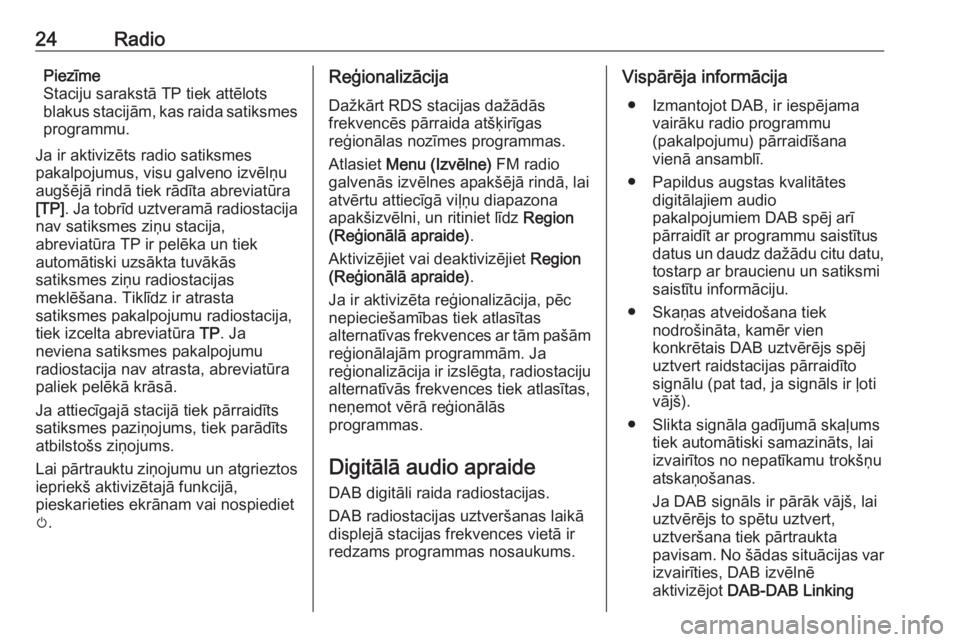
24RadioPiezńęme
Staciju sarakstńĀ TP tiek attńďlots
blakus stacijńĀm, kas raida satiksmes
programmu.
Ja ir aktivizńďts radio satiksmes
pakalpojumus, visu galveno izvńďlŇÜu
augŇ°ńďjńĀ rindńĀ tiek rńĀdńęta abreviatŇęra
[TP] . Ja tobrńęd uztveramńĀ radiostacija
nav satiksmes ziŇÜu stacija,
abreviatŇęra TP ir pelńďka un tiek
automńĀtiski uzsńĀkta tuvńĀkńĀs
satiksmes ziŇÜu radiostacijas
meklńďŇ°ana. Tiklńędz ir atrasta
satiksmes pakalpojumu radiostacija,
tiek izcelta abreviatŇęra TP. Ja
neviena satiksmes pakalpojumu
radiostacija nav atrasta, abreviatŇęra
paliek pelńďkńĀ krńĀsńĀ.
Ja attiecńęgajńĀ stacijńĀ tiek pńĀrraidńęts
satiksmes paziŇÜojums, tiek parńĀdńęts
atbilstoŇ°s ziŇÜojums.
Lai pńĀrtrauktu ziŇÜojumu un atgrieztos
iepriekŇ° aktivizńďtajńĀ funkcijńĀ,
pieskarieties ekrńĀnam vai nospiediet
m .Reń£ionalizńĀcija
DaŇĺkńĀrt RDS stacijas daŇĺńĀdńĀs
frekvencńďs pńĀrraida atŇ°ń∑irńęgas
reń£ionńĀlas nozńęmes programmas.
Atlasiet Menu (Izvńďlne) FM radio
galvenńĀs izvńďlnes apakŇ°ńďjńĀ rindńĀ, lai atvńďrtu attiecńęgńĀ vińľŇÜu diapazona
apakŇ°izvńďlni, un ritiniet lńędz Region
(Reń£ionńĀlńĀ apraide) .
Aktivizńďjiet vai deaktivizńďjiet Region
(Reń£ionńĀlńĀ apraide) .
Ja ir aktivizńďta reń£ionalizńĀcija, pńďc
nepiecieŇ°amńębas tiek atlasńętas
alternatńęvas frekvences ar tńĀm paŇ°ńĀm reń£ionńĀlajńĀm programmńĀm. Ja
reń£ionalizńĀcija ir izslńďgta, radiostaciju
alternatńęvńĀs frekvences tiek atlasńętas,
neŇÜemot vńďrńĀ reń£ionńĀlńĀs
programmas.
DigitńĀlńĀ audio apraide DAB digitńĀli raida radiostacijas.
DAB radiostacijas uztverŇ°anas laikńĀ
displejńĀ stacijas frekvences vietńĀ ir redzams programmas nosaukums.VispńĀrńďja informńĀcija
‚óŹ Izmantojot DAB, ir iespńďjama vairńĀku radio programmu
(pakalpojumu) pńĀrraidńęŇ°ana
vienńĀ ansamblńę.
‚óŹ Papildus augstas kvalitńĀtes digitńĀlajiem audio
pakalpojumiem DAB spńďj arńę pńĀrraidńęt ar programmu saistńętus
datus un daudz daŇĺńĀdu citu datu,
tostarp ar braucienu un satiksmi
saistńętu informńĀciju.
‚óŹ SkaŇÜas atveidoŇ°ana tiek nodroŇ°inńĀta, kamńďr vien
konkrńďtais DAB uztvńďrńďjs spńďj
uztvert raidstacijas pńĀrraidńęto
signńĀlu (pat tad, ja signńĀls ir ńľoti
vńĀjŇ°).
‚óŹ Slikta signńĀla gadńęjumńĀ skańľums tiek automńĀtiski samazinńĀts, lai
izvairńętos no nepatńękamu trokŇ°ŇÜu
atskaŇÜoŇ°anas.
Ja DAB signńĀls ir pńĀrńĀk vńĀjŇ°, lai uztvńďrńďjs to spńďtu uztvert,
uztverŇ°ana tiek pńĀrtraukta
pavisam. No Ň°ńĀdas situńĀcijas var izvairńęties, DAB izvńďlnńď
aktivizńďjot DAB-DAB Linking
Page 26 of 97
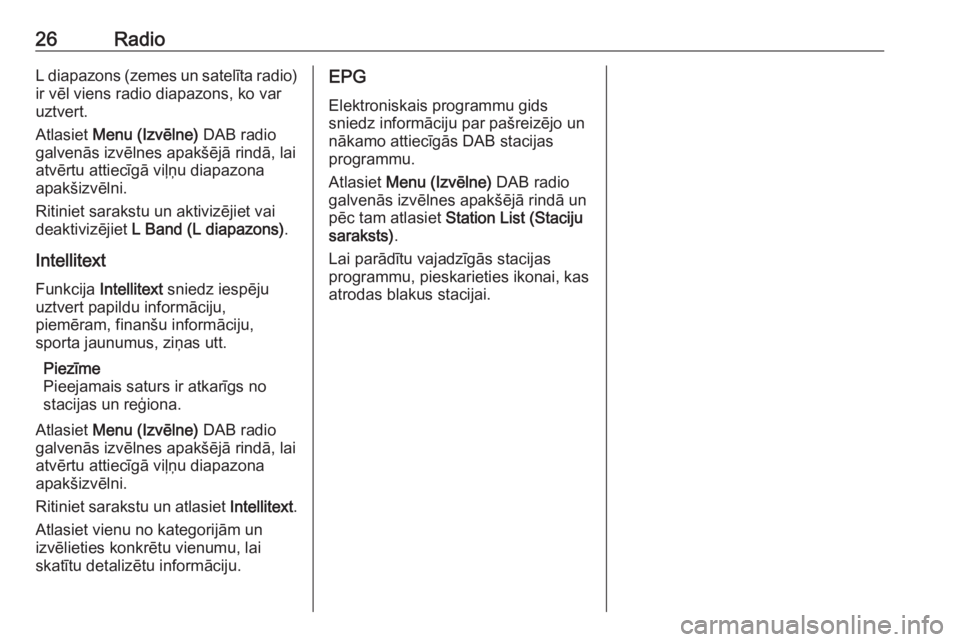
26RadioL diapazons (zemes un satelńęta radio)
ir vńďl viens radio diapazons, ko var
uztvert.
Atlasiet Menu (Izvńďlne) DAB radio
galvenńĀs izvńďlnes apakŇ°ńďjńĀ rindńĀ, lai atvńďrtu attiecńęgńĀ vińľŇÜu diapazona
apakŇ°izvńďlni.
Ritiniet sarakstu un aktivizńďjiet vai
deaktivizńďjiet L Band (L diapazons) .
Intellitext Funkcija Intellitext sniedz iespńďju
uztvert papildu informńĀciju,
piemńďram, finanŇ°u informńĀciju,
sporta jaunumus, ziŇÜas utt.
Piezńęme
Pieejamais saturs ir atkarńęgs no
stacijas un reń£iona.
Atlasiet Menu (Izvńďlne) DAB radio
galvenńĀs izvńďlnes apakŇ°ńďjńĀ rindńĀ, lai atvńďrtu attiecńęgńĀ vińľŇÜu diapazona
apakŇ°izvńďlni.
Ritiniet sarakstu un atlasiet Intellitext.
Atlasiet vienu no kategorijńĀm un izvńďlieties konkrńďtu vienumu, lai
skatńętu detalizńďtu informńĀciju.EPG
Elektroniskais programmu gids
sniedz informńĀciju par paŇ°reizńďjo un
nńĀkamo attiecńęgńĀs DAB stacijas
programmu.
Atlasiet Menu (Izvńďlne) DAB radio
galvenńĀs izvńďlnes apakŇ°ńďjńĀ rindńĀ un
pńďc tam atlasiet Station List (Staciju
saraksts) .
Lai parńĀdńętu vajadzńęgńĀs stacijas
programmu, pieskarieties ikonai, kas
atrodas blakus stacijai.
Page 28 of 97
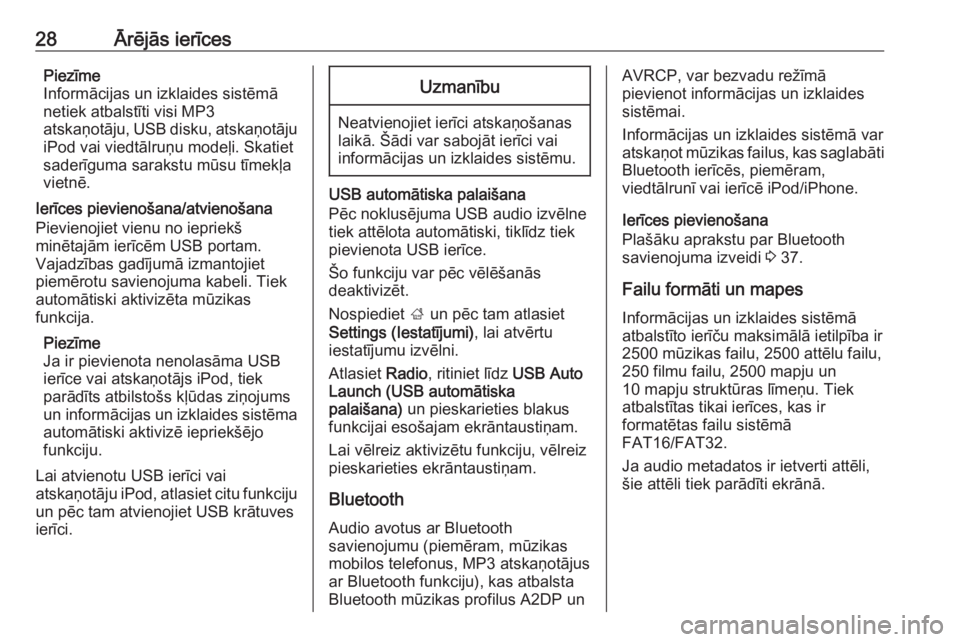
28ńÄrńďjńĀs ierńęcesPiezńęme
InformńĀcijas un izklaides sistńďmńĀ
netiek atbalstńęti visi MP3
atskaŇÜotńĀju, USB disku, atskaŇÜotńĀju iPod vai viedtńĀlruŇÜu modeńľi. Skatiet
saderńęguma sarakstu mŇęsu tńęmekńľa
vietnńď.
Ierńęces pievienoŇ°ana/atvienoŇ°ana
Pievienojiet vienu no iepriekŇ°
minńďtajńĀm ierńęcńďm USB portam.
Vajadzńębas gadńęjumńĀ izmantojiet
piemńďrotu savienojuma kabeli. Tiek
automńĀtiski aktivizńďta mŇęzikas
funkcija.
Piezńęme
Ja ir pievienota nenolasńĀma USB
ierńęce vai atskaŇÜotńĀjs iPod, tiek
parńĀdńęts atbilstoŇ°s kńľŇędas ziŇÜojums
un informńĀcijas un izklaides sistńďma
automńĀtiski aktivizńď iepriekŇ°ńďjo
funkciju.
Lai atvienotu USB ierńęci vai
atskaŇÜotńĀju iPod, atlasiet citu funkciju un pńďc tam atvienojiet USB krńĀtuves
ierńęci.Uzmanńębu
Neatvienojiet ierńęci atskaŇÜoŇ°anas
laikńĀ. ҆ńĀdi var sabojńĀt ierńęci vai
informńĀcijas un izklaides sistńďmu.
USB automńĀtiska palaiŇ°ana
Pńďc noklusńďjuma USB audio izvńďlne
tiek attńďlota automńĀtiski, tiklńędz tiek
pievienota USB ierńęce.
҆o funkciju var pńďc vńďlńďŇ°anńĀs
deaktivizńďt.
Nospiediet ; un pńďc tam atlasiet
Settings (Iestatńęjumi) , lai atvńďrtu
iestatńęjumu izvńďlni.
Atlasiet Radio, ritiniet lńędz USB Auto
Launch (USB automńĀtiska
palaiŇ°ana) un pieskarieties blakus
funkcijai esoŇ°ajam ekrńĀntaustiŇÜam.
Lai vńďlreiz aktivizńďtu funkciju, vńďlreiz
pieskarieties ekrńĀntaustiŇÜam.
Bluetooth
Audio avotus ar Bluetooth
savienojumu (piemńďram, mŇęzikas
mobilos telefonus, MP3 atskaŇÜotńĀjus
ar Bluetooth funkciju), kas atbalsta
Bluetooth mŇęzikas profilus A2DP un
AVRCP, var bezvadu reŇĺńęmńĀ
pievienot informńĀcijas un izklaides
sistńďmai.
InformńĀcijas un izklaides sistńďmńĀ var
atskaŇÜot mŇęzikas failus, kas saglabńĀti Bluetooth ierńęcńďs, piemńďram,
viedtńĀlrunńę vai ierńęcńď iPod/iPhone.
Ierńęces pievienoŇ°ana
PlaŇ°ńĀku aprakstu par Bluetooth
savienojuma izveidi 3 37.
Failu formńĀti un mapes
InformńĀcijas un izklaides sistńďmńĀ
atbalstńęto ierńęńću maksimńĀlńĀ ietilpńęba ir
2500 mŇęzikas failu, 2500 attńďlu failu, 250 filmu failu, 2500 mapju un
10 mapju struktŇęras lńęmeŇÜu. Tiek
atbalstńętas tikai ierńęces, kas ir
formatńďtas failu sistńďmńĀ
FAT16/FAT32.
Ja audio metadatos ir ietverti attńďli,
Ň°ie attńďli tiek parńĀdńęti ekrńĀnńĀ.
Page 29 of 97

ńÄrńďjńĀs ierńęces29Piezńęme
Iespńďjams, daŇĺi faili netiks atskaŇÜoti
pareizi. ҆ńĀdu situńĀciju var izraisńęt cits ieraksta formńĀts vai faila stńĀvoklis.
Nevar atskaŇÜot failus no tieŇ°saistes
veikaliem, kurus aizsargńĀ digitńĀlo
tiesńębu pńĀrvaldńębas (Digital Rights
Management, DRM) tehnoloń£ijas.
InformńĀcijas un izklaides sistńďmńĀ var
atskaŇÜot tńĀlńĀk norńĀdńętos audio, attńďlu
un filmu failus, kas saglabńĀti ńĀrńďjńĀs
ierńęcńďs.
Audio faili
AtskaŇÜojamie audio failu formńĀti ir
MP3 (MPEG-1 Layer 3, MPEG-2
Layer 3), WMA, AAC, AAC+, ALAC
OGG WAF (PCM), AIFF, 3GPP (tikai
audio), audio grńĀmatas un LPCM.
iPod un iPhone ierńęces atskaŇÜo
ALAC, AIFF, audio grńĀmatas un
LPCM.
AtskaŇÜojot failu ar ID3 tagu
informńĀciju, informńĀcijas un izklaides
sistńďmńĀ var attńďlot informńĀciju,
piemńďram, par celiŇÜa nosaukumu un izpildńętńĀju.Attńďlu faili
Var attńďlot Ň°ńĀdu formńĀtu attńďlus: JPG,
JPEG, BMP, PNG un GIF.
JPG formńĀta failu platumam ir jńĀbŇęt
no 64 lńędz 5000 pikseńľiem un
augstumam no 64 lńędz
5000 pikseńľiem.
BMP, PNG un GIF formńĀta failu
platumam ir jńĀbŇęt no 64 lńędz
1024 pikseńľiem un augstumam no 64
lńędz 1024 pikseńľiem.
Attńďlu faila lielums nedrńękst pńĀrsniegt
1 MB.
Filmu faili
AtskaŇÜojamie filmu failu formńĀti ir
AVI un MP4.
MaksimńĀlńĀ izŇ°ń∑irtspńďja ir 1280 x
720 pikseńľi. Kadru nomaiŇÜas
ńĀtrumam ir jńĀbŇęt mazńĀkam par
30 kadriem/s.
Lietojamais kodeks ir H.264/MPEG-4
AVC.
Var atskaŇÜot Ň°ńĀdu audio formńĀtu
failus: MP3, AC3, AAC un WMA.
Var attńďlot SMI formńĀta subtitrus.Audio atskaŇÜoŇ°ana
MŇęzikas funkcijas aktivizńďŇ°ana Ja ierńęce vńďl nav pievienota
informńĀcijas un izklaides sistńďmai, pievienojiet ierńęci 3 27.
Parasti attiecńęgńĀ audio avota galvenńĀ izvńďlne tiek attńďlota automńĀtiski.
Ja atskaŇÜoŇ°ana nesńĀkas automńĀtiski,
t.i., ja USB Auto Launch (USB
automńĀtiska palaiŇ°ana) ir deaktivizńďts
3 27, rńękojieties Ň°ńĀdi:
Nospiediet ; un pńďc tam atlasiet
AUDIO , lai atvńďrtu pńďdńďjo atlasńęto
galveno audio izvńďlni.
InteraktńęvajńĀ joslńĀ atlasiet Source
(Avots) un pńďc tam atlasiet vajadzńęgo
audio avotu, lai atvńďrtu attiecńęgo
galveno audio izvńďlni.
Tiek automńĀtiski sńĀkta audio celiŇÜu
atskaŇÜoŇ°ana.
Page 32 of 97
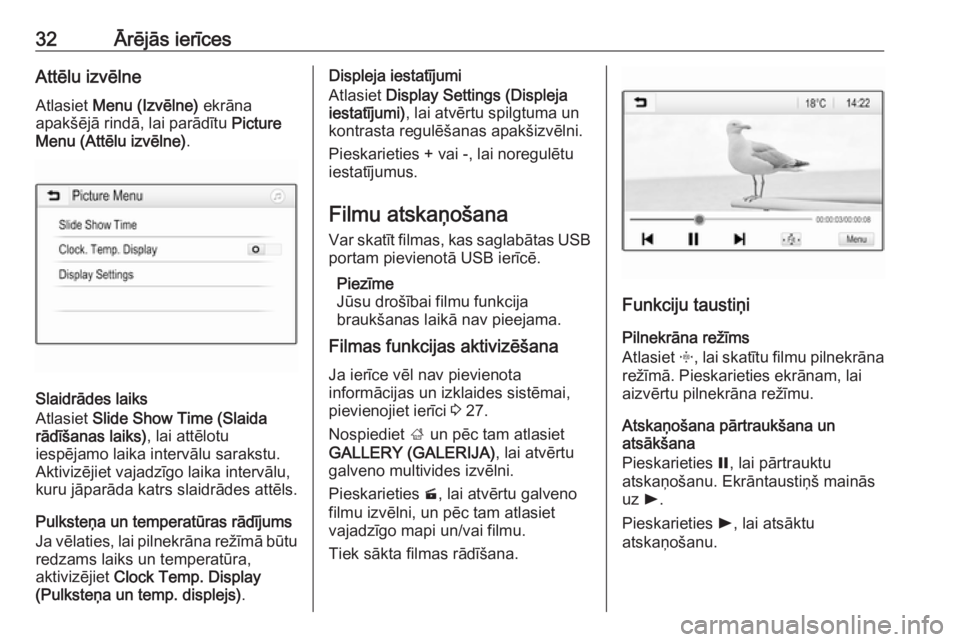
32ńÄrńďjńĀs ierńęcesAttńďlu izvńďlne
Atlasiet Menu (Izvńďlne) ekrńĀna
apakŇ°ńďjńĀ rindńĀ, lai parńĀdńętu Picture
Menu (Attńďlu izvńďlne) .
SlaidrńĀdes laiks
Atlasiet Slide Show Time (Slaida
rńĀdńęŇ°anas laiks) , lai attńďlotu
iespńďjamo laika intervńĀlu sarakstu.
Aktivizńďjiet vajadzńęgo laika intervńĀlu,
kuru jńĀparńĀda katrs slaidrńĀdes attńďls.
PulksteŇÜa un temperatŇęras rńĀdńęjums
Ja vńďlaties, lai pilnekrńĀna reŇĺńęmńĀ bŇętu
redzams laiks un temperatŇęra,
aktivizńďjiet Clock Temp. Display
(PulksteŇÜa un temp. displejs) .
Displeja iestatńęjumi
Atlasiet Display Settings (Displeja
iestatńęjumi) , lai atvńďrtu spilgtuma un
kontrasta regulńďŇ°anas apakŇ°izvńďlni.
Pieskarieties + vai -, lai noregulńďtu
iestatńęjumus.
Filmu atskaŇÜoŇ°ana
Var skatńęt filmas, kas saglabńĀtas USB portam pievienotńĀ USB ierńęcńď.
Piezńęme
JŇęsu droŇ°ńębai filmu funkcija
braukŇ°anas laikńĀ nav pieejama.
Filmas funkcijas aktivizńďŇ°ana
Ja ierńęce vńďl nav pievienota
informńĀcijas un izklaides sistńďmai,
pievienojiet ierńęci 3 27.
Nospiediet ; un pńďc tam atlasiet
GALLERY (GALERIJA) , lai atvńďrtu
galveno multivides izvńďlni.
Pieskarieties m, lai atvńďrtu galveno
filmu izvńďlni, un pńďc tam atlasiet
vajadzńęgo mapi un/vai filmu.
Tiek sńĀkta filmas rńĀdńęŇ°ana.
Funkciju taustiŇÜi
PilnekrńĀna reŇĺńęms
Atlasiet x, lai skatńętu filmu pilnekrńĀna
reŇĺńęmńĀ. Pieskarieties ekrńĀnam, lai
aizvńďrtu pilnekrńĀna reŇĺńęmu.
AtskaŇÜoŇ°ana pńĀrtraukŇ°ana un
atsńĀkŇ°ana
Pieskarieties =, lai pńĀrtrauktu
atskaŇÜoŇ°anu. EkrńĀntaustiŇÜŇ° mainńĀs
uz l.
Pieskarieties l, lai atsńĀktu
atskaŇÜoŇ°anu.